Как разобрать asus zenbook
Обновлено: 06.07.2024
Ноутбук Asus Zenbook Prime UX31A является достаточно топовым устройством на момент своего выхода, которое сохраняет свою актуальность и по сей день.
Сразу отмечу: я не совсем понимаю зачем в данном ноутбуке установлен touch screen на экране. Данный экран не отсоединяется как у трансформера и не поворачивается на 180 градусов как у перевертыша, а соответственно использовать ноутбук как планшет не получится, а тыкать пальцем в экран гаджета в обычном положении мне лично не зашло. К том же экран будет требовать постоянного ухода, так как не имеет никакого олеофобного или другого покрытия, чтобы хоть как-то скрывать отпечатки от пальцев. Справедливости ради отмечу: прикрытый стеклом экран имеет более солидный вид, чем просто рамка, но тач-скрин экрана здесь мало того, что явно лишний, так еще и делает конструкцию значительно более требовательной к аккуратному использованию, ибо бьются эти стекла просто на ура.
Один из экранов был уничтожен полностью, разбитое стекло и нерабочая матрица, я решил разобрать ее варварским способом, чтобы посмотреть расположение компонентов и шлейфов внутри. Сразу отмечу, хоть работенка и не сложная, но требует спокойствия и личного умиротворения, в таком случае поможет плавание с дельфинами в спб , которое надолго зарядит Вас позитивным настроем для любой работы.
Как раз данный экран имеет те самые неприятные пятна-пузырьки о которых писалось выше, здесь они еще достаточно небольшие
Первым делом снимаем пластик внизу экрана, для этого поддеваем его тонкой отверткой со стороны стекла. Если стекло должно остаться целым, то проводим операцию очень аккуратно и без усилий, т.к. стекло дает сколы при любом точечном нажатии с торца.
Поддеваем отверткой пластик экрана Поддеваем отверткой пластик экрана
Снимаем пластик без усилий чтобы не сломать фиксаторы
Снимаем пластик экрана Снимаем пластик экрана
Теперь можно открутить пластик с проводами антенны и петли
Приступаем к демонтажу битого стекла, при помощи фена прогреваем поверхность и отковыриваем стекло кусочкам. Здесь очень желательно одеть очки.
Отмечу сразу, отделить стекло от матрицы в домашних условиях и без потерь, практически не имеет шансов. Возможно при помощи друга, который будет постоянно подогревать феном стекло, а Вы будете резать леской что-то и выйдет, но лучше отдать это в руки профессионалов, у которых есть как минимум печь с вакуумными присосками.
А я продолжаю ковырять стекло по периметру, проходим плату с микрофоном и web камерой

Ковыряем стекло
И упираемся в шлейф тач-скрина
Больше выступающих элементов которые можно оборвать по периметру нет, а сама матрица держится на том самом клее к стеклу, стекло же крепилось к крышке двухсторонним скотчем, как видно на фото.
Переворачиваем матрицу со стеклом и отключаем разъемы

Разъемы матрицы и тач-скрина
Здесь мы видим контроллеры матрицы и контроллер touch screen
Контроллер тач-скрином Zenbook UX31 Управление экраном ноутбука Контроллер матрицы и подсветки Zenbook UX31
Шлейф экрана, отсоединяется легко, предварительно открыв страховочную скобу

Шлейф экрана ноутбука Asus UX31A
Стекло с матрицей отключены и теперь перед нами только крышка с камерой, микрофоном и подсветкой матрицы. Если Вы захотите заменить битую матрицу, то она будет идти без подсветки
Крышка без стекла и матрицы Крышка ноутбука ASUS Zenbook Prime UX31A
В будущем я попробую так или иначе демонтировать битое стекло и собрать ноутбук с обычной рамкой, т.к. сама матрица у этих ноутбуков Full HD ISP и имеет отличное рабочее разрешение 1920*1080, и неплохие цвета.
В данном обзоре мы будем менять материнскую плату по гарантии и покажем все нюансы по чистке данного аппарата.
Крышку держат шестигранные винты. Необходимо открутить все эти винты по периметру. Нужна будет отвертка как для сотового телефона.
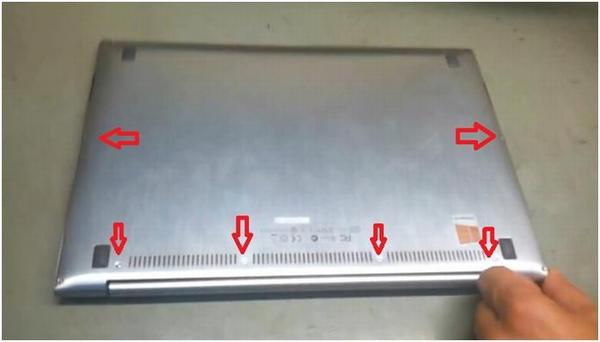
Крышка снимается легко. Дальше мы должны отсоединить аккумулятор и отсоединить клавиатуру.
Для этого нам необходимо отсоединить шлейф, держащий аккумулятор и клавиатуру.

Далее отсоединяем динамики, вай-фай, отсоединяем дополнительный шлейф разъемов для USB.
Затем откручиваем вентилятор. Все винты нужно откладывать в отдельные места, чтобы не перепутать потом. Все винты разные по размеру.

Далее откручиваем жесткий диск. Пока не извлечем аккумуляторную батарею жесткий диск нам не достать.
Динамики просто съемные, ничем не завинчиваются. Снимаем их без винтов.
Чтобы открутить жесткий диск необходимо отсоединить аккумуляторную батарею. Когда извлекли батарею откручиваем еще 2 винта и извлекаем жесткий диск.

Теперь можно откручивать материнскую плату. Ее держат два типа винтов. Одни крупные, а другие очень мелкие. Понадобится другая отвертка, более мелкая.
На рисунке посадочные площадки винтов показываются оранжевым цветом.

Шлейф клавиатуры проходит через плату, там есть специальный разрез.
Подготавливаем новую материнскую плату для установки.
Далее заменяем старую материнскую плату. Берем новую и начинаем обратный процесс завинчивания болтов.

Разбирать полностью для чистки необязательно, нужно только снять крышку, отсоединить вентилятор и радиатор, сделать все процедуры по чистке и собрать обратно.
Самому паять плату и делать другие более сложные операции не советую.
Далее устанавливаем вай-фай и завинчиваем мелкие болты материнской платы.

Делаем все те же процессы что производили при сборке аппарата.
Аккуратно подсоединяем шлейф дисплея.

Устанавливаем память, подсоединяем специфические проводки.
Подключаем жесткий диск, подсветку, тачпад и устанавливаем аккумуляторную батарею. И закручиваем ее.
Далее устанавливаем динамики.
Теперь нужно поменять термопасту. Наносим термопасту как показано на рисунке.

Потом ставим радиатор на место и прикручиваем все болты.
Все подключаем и подсоединяем аккумулятор к плате. Далее устанавливаем крышку.
Проверяем плотно ли сидит крышка.
Если Вам осталось что-либо непонятно смотрите видео ниже.

Достаточно красив и элегантен этот ноутбук. Но иногда и с такими красивыми и практичными вещами случается беда в виде перегрева. Вот и расскажем мы в этот статье, как разобрать ноутбук Asus Zenbook UX32VD для чистки ноутбука от пыли и расскажем, как заменить термопасту на ноутбуке.
Придётся разжиться дополнительным инструментом для разборки этого ноутбука. Одними плоскими и крестовыми отвёртками нам здесь не обойтись. Нужны ещё отвёртки со звездообразными шлицами. Размер таких отвёрток должен быть T5, по международной классификации.
Раздобыли такой инструмент? Тогда приступим.
Отвинчиваем 12 винтов, со звездообразным шлицем. Снимаем открученную нижнюю крышки. Теперь много чего мы видим под ней.


Как и с остальными моделями ноутбуков, которые нам приходилось разбирать, первым делом избавляемся от аккумулятора. Так как он занимаем добрую половину внутренностей ноутбука, эта операция явно нужно сделать одной из первых. Что мы сейчас и проделаем.

Отсоединяем разъём, откручиваем 8 винтов, благо они здесь привычные для нас, обычные винты под крестовую отвёртку. Так что никакого дополнительного инструмента не понадобится.

Аккумулятор снимется вместе с динамиками. Так что придётся ещё отцепить пару тонких проводков, идущих на эти динамики. Один проводок от правого динамика, другой от левого динамика. И уходят они куда-то на материнскую плату. Смотрим на картинку ниже.

А вот так выглядит аккумулятор с открученными динамиками. Хотя я считаю, что эта процедура лишняя. Я бы оставил динамики в сборе с аккумулятором. Они нам не мешают делать то дело, которое мы задумали.

Не лишним шагом будет избавление от оперативной памяти. Чтоб случайно не повредить её и избежать человеческого фактора.
Снимается она просто. Как обычная планка памяти для ноутбука. Отгибаем защёлки, удерживающие её, и просто извлекаем из слота.

Не мешало бы снять и винчестер. Открутив всего четыре шурупа, лёгким движением вынимаем его из разъёма, куда он подключен.
Жёсткий диск снят, теперь двигаемся дальше.

Плавно мы добрались и до системы охлаждения нашего ноутбука Asus Zenbook.
Начнём с откручивания и чистки вентиляторов ноутбука. В отличие от ноутбука Asus Zenbook UX31, у ноутбука который мы разбираем, в системе охлаждения используется два вентилятора. В модели UX31 он всего один. И радиатор, в виде металлической палки, меньше размером. У модели UX32VD, этот радиатор похож на коромысло. Он не плохо должен рассеивать тепло, снимаемое с чипа видеокарты и с центрального процессора.

Отсоединяем коннектор, который идёт от вентилятора. Откручиваем три винта и вентилятор можно осторожно вытаскивать. Расположены вентиляторы с разных краёв материнской платы и соединены металлическим коромыслом. Оно отводит и рассеивает тепло. Один вентилятор ближе к правому краю, другой ближе к левому краю и немного утоплены в саму материнку.


Вот так выглядят эти вентиляторы. Отменного качества кстати вентиляторы. Но чистить их время от времени всё равно придётся.

Вентиляторы сняты и почищены. Теперь займёмся заменой термопасты на ноутбуке.
Снимать остальные элементы этого ноутбука и тем более саму материнскую плату, для этой процедуры не вижу смысла. Всё что нам нужно, мы видим и имеем к ним свободный доступ.

Откручиваем шесть шурупов, которые крепят охлаждающий радиатор в виде коромысла к материнской плате. Лёгким и осторожным движением снимаем его. Удаляем старый слой термопасты со всех частей радиатора, где он присутствует. Наносим новый слой термопасты и прикручиваем это коромысло на место. Чистка и разборка ноутбука Asus Zenbook UX32VD для профилактических работ закончена. Осталось собрать ноутбук, ничего не забыв и не нарушив.
Здесь смотрим видео по разборке ноутбука Asus Zenbook UX32VD. Как чистить ноутбук и
как заменить термопасту на ноутбуке, в этом видео ролике не показано. Да и не надо. Процедура предельно простая. Поверьте на слово. Недаром специалисты дают 8 баллов из 10 этому ноутбуку, в плане простоты ремонта и обслуживания. Ноутбук в этом плане зачётный.

Вопрос разборки лэптопа для плановой очистки от пыли и загрязнений возникает у многих пользователей. Такая процедура нужна для корректного охлаждения внутреннего пространства и защиты важных компонентов от повреждения. Иногда ноутбук нужно разобрать для установки новых комплектующих во время планового ремонта или модернизации.
Гаджеты от компании Asus достаточно распространены, поэтому особенности их разборки интересуют многих владельцев. Чтобы демонтаж был успешен, важно в точности следовать инструкции и соблюдать некоторые правила.
Что использовать для разборки ноутбука
Asus является крупнейшим производителем компьютерной техники, но его устройства, как и продукты от других брендов, требуют регулярного и качественного обслуживания. Перед планируемой разборкой стоит подготовить некоторые приспособления. В их числе:
- Отвертка крестового типа (ее размеры подбирают после осмотра винтов на задней крышке).
- Пинцет.
- Небольшое количество бумаги.
Для безошибочного проведения процедуры потребуется терпение и внимательность. Нередко начинающие мастера забывают достать все крепежные элементы, а потом прикладывают избыточное усилие для снятия крышки. Такой подход сопровождается неприятным результатом, а именно, повреждением пластиковых элементов.
Правила безопасности

Перед демонтажем корпуса, нужно обесточить ноутбук. Важно помнить, что это электрический аппарат, который подключается через блок питания в розетку и представляет опасность для человека при неправильной эксплуатации.
В качестве дополнительной меры стоит снять аккумулятор с устройства.
Завершив обслуживание оборудования, включать его в сеть можно только после правильной сборки в обратном порядке. Если вы планируете отключить шлейфы, будьте крайне осторожны, т.к. эти соединяющие элементы достаточно хрупкие и уязвимые к повреждениям.
Инструкция по разборке Asus K53S

Разберемся со спецификой демонтажа лэптопа Asus K53S.
- Для начала нужно отключить питание лэптопа, сняв батарею и достав блок из розетки. После этого следует выкрутить 3 крепежных винта из панели, расположенной напротив аккумулятора. Такое действие упростит дальнейший демонтаж и позволит свободно добраться до накопителя памяти и планки ОЗУ.
- Дальше потребуется достать деталь, отвечающую за Wi-Fi. По умолчанию она закреплена с помощью единственного винта. В данном случае важно соблюдать особую осторожность, т.к. к компоненту подведено 2 кабеля. Чтобы снять их, потребуется отщелкнуть пластиковую застежку.
- Затем важно достать оперативную память и накопитель, которые фиксируются с помощью 4 винтов. Завершив эти операции, можно приступать к откручиванию оставшихся крепежных элементов. Не забывайте, что винты, установленные под аккумулятором, являются самыми короткими.
- В модели K53S от Asus имеется несколько крепежей под клавиатурой. Они фиксируют оптический привод для считывания дисков. Чтобы снять плату, нужно поддеть ее с помощью тонкого острого приспособления по краям. Дальше нужно открыть 6 винтов и 2 разъема.
- Остается извлечь корпус для считывания компакт-дисков. В результате вы получите доступ к дополнительным 3 крепежам – их тоже нужно достать.
В завершение останется снять верхнюю часть корпуса, подцепив ее за край. Выполнив перечисленные мероприятия, можно увидеть материнскую плату. Она снимается посредством откручивания нескольких винтов. При соблюдении такого алгоритма действий любые сложности во время демонтажа не появятся.
Разборка Asus X54h

Процедура разборки лэптопов серии Asus X54H выглядит практически идентично, как демонтаж предыдущей модели. Это связано со схожим внутренним устройством моделей. Однако стоит учитывать и некоторые отличия.
Первый момент – размещение модулей оперативной памяти и Wi-Fi поменяно местами. При этом специфика их крепления одинакова. Затем нужно разобрать устройство по описанной выше инструкции, но до демонтажа клавиатуры.
У Asus X54H0 эта деталь оснащена несколькими крепежами, которые снимаются в верхней части. Под клавиатурой находятся шлейф-ленты. Их можно отсоединить с помощью пинцета и тонкой отвертки. Если вы обладатель тонких пальцев, можно провести действие без использования таких приспособлений.
Сняв клавиатуру и достав последние крепежи, можно доставать крышку, на которой она удерживается. При выполнении процедуры стоит быть предельно внимательным, т.к. по периметру ноутбука находятся различные защелки. Для удобного поиска таких крепежей подойдет любая пластиковая карта. В завершение вам останется открутить винты и достать материнку.
Разборка Asus N53S

Если вы столкнулись с необходимостью разборки лэптопа серии N53S, потребуется проявить немного терпения и усердия для успешного снятия крышки и крепежных элементов.
В ноутбуке присутствуют скрытые крепежи, которые непросто заметить с первого раза.
Демонтаж производится с отключения подачи электричества. Дальше достаются винты сзади корпуса и панель, под которой содержится модуль оперативной памяти.
Спрятанные винты установлены под стойками девайса. Они фиксируются с помощью специального клея. Останется выкрутить клавиатуру и отключить шлейф-ленты. Действие нужно выполнять с особой осторожностью, поскольку провода легко повредить. Затем снимается крышка – как правило, на данном этапе не возникают сложности. Снимая материнскую плату, нужно быть внимательным, т.к. она надежно закреплена в корпусе.
Разборка Asus K53T

Разборка Asus K53T будет успешной при строгом соблюдении определенного руководства.
Для начала нужно снять батарею, затем достать болты с 2 крышек: под первой расположен накопитель, а под второй – Wi-Fi и планка памяти ОЗУ. Возле датчика беспроводного интерфейса предусмотрен винт, фиксирующий считыватель дисков.
Дальше нужно выкрутить все крепежи с корпуса ноутбука и поставить его на обратную сторону. Затем необходимо демонтировать клавиатуру, отжав усики сверху, в центре и по бокам. Затем можно выкрутить 3 винта, расположенные под клавишами и благополучно достать крышку. В результате таких манипуляций и у вас появится доступ к материнской плате. Она достается вместе с устройством охлаждения и процессором после откручивания всех болтов.
Специфика разборки Asus X53S

Asus X53S, как и другие продукты компании, требуют периодического и качественного обслуживания. Выше были предложены рекомендации по разборке популярных моделей, и некоторые пункты полностью подходят для данного выпуска.
Демонтаж корпуса начинается со снятия аккумулятора и выкручивания болтов на задней крышке. В результате вы сможете снять панель, закрывающую жесткий диск и ОЗУ. Модули нужно извлечь, а еще отключить провода от Wi-Fi.
Остается перевернуть прибор и достать клавиатуру, нажав на 4 зажима в верхней части. Потом потребуется отключить шлейф-ленты от клавиатуры и других датчиков. Выкрутив 3 винта под клавишами, можно успешно снять материнку. Такое действие выполняется с помощью любого тонкого приспособления.
Разборка Asus X550C

Процедура разборки этого ноутбука имеет один нюанс. Дело в том, что плата клавиатуры демонтируется вместе с верхней крышкой. Первые действия пользователя должны повторять пункты из предыдущих инструкций. После снятия крышки накопителя и ОЗУ, нужно достать эти компоненты и выкрутить оставшиеся болты.
Затем следует расположить ноутбук на ребро и с помощью тонкой отвертки снять верхнюю крышку. Выполнять такие мероприятия нужно с особой осторожностью, поскольку защелки являются достаточно хрупкими.
После снятия верхней крышки нужно отсоединить шлейф, соединяющий устройство с клавиатурой. Затем можно придерживаться инструкции по разборке предыдущих моделей.
Разборка дисплея Asus

Процедура снятия матрицы на ноутбуках Asus требует особой осторожности.
Перед работой устройство обесточивается, а поврежденная деталь снимается с особой осторожностью. Разборка производится до изъятия материнки.
Открутив все крепежи, нужно осторожно поддеть дисплей ножом или тонкой отверткой. В таком случае матрица будет успешно снята, и вы сможете заменить ее.
Читайте также:

